محتوى المقال:
- 1 لماذا يحظر المسؤول الخطأ
- 2 كيفية إصلاح سياسة “ممنوع من قبل المسؤول” التشفير أو تخزين بيانات الاعتماد ”
لماذا المسؤول حظر الخطأ
بالإضافة إلى ذلك ، فإن أدوات Android للأجهزة المحمولة لديها العديد من برامج أمان البيانات المضمنة المستخدمين تثبيت ميزات أمان إضافية ، وأنفسهم دون معرفة ذلك ، يبدأون الإدارة أو سياسة التشفير. ونتيجة لذلك ، فإن صاحب الجهاز يتضمن هذه الحماية التي لا يوفرها هو بنفسه يحصل على الوصول إلى إعدادات الكمبيوتر اللوحي معينة سواء الهاتف.
أيضا رسالة الخطأ “ممنوع من قبل المسؤول ، السياسة التشفير أو مخزن بيانات الاعتماد “قد يطفو على السطح عندما تثبيت أي برنامج مفيد لديه شهادة تغير إعدادات جهاز محمول. في هذا إذا طلب التطبيق إذن التنشيط مسؤول الجهاز ، وإذا أكد المستخدم الإجراء ، بعد اكتمال التثبيت ، تنبثق رسالة تقول ذلك تم تفعيل المشرف.
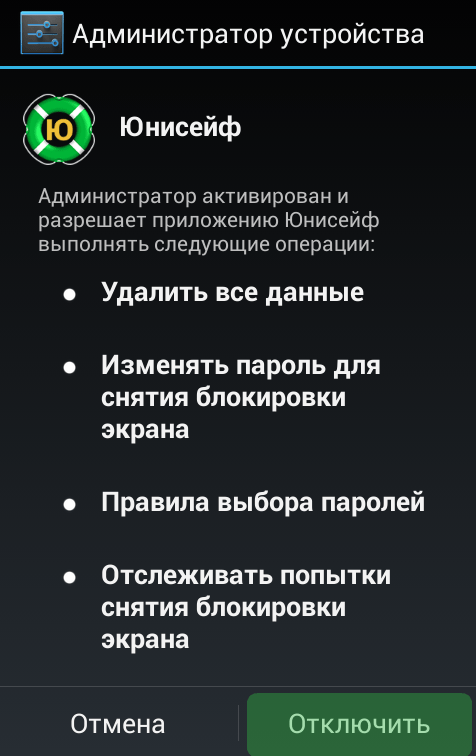
المشرف تفعيلها
السبب الثالث هو سياسة أمن الشركات. هذا هو ، إذا كنت تستخدم جهازك يمكنك الوصول إلى معلومات منظمة صاحب العمل والبريد الإلكتروني الخاص بك متصل بشبكة الشركة عن بعد ، قد يكون الخطأ بسبب أعمال المتخصصين في تكنولوجيا المعلومات. في هذه الحالة ، قبل اتخاذ قرار يجب الاتصال بالمشاكل ومحاولة القضاء عليها خطأ “ممنوع من قبل المسؤول ، سياسة التشفير أو تخزين بيانات الاعتماد. ”
كيفية إصلاح الخطأ “ممنوع من قبل المسؤول ، السياسة” التشفير أو تخزين بيانات الاعتماد ”
في حالة حدوث مشكلة بعد تثبيت التطبيق ، توفير حماية إضافية للجهاز ، إذا كان هذا البرنامج غير مطلوب ، يجب حذفه. إذا كنت لا تريد حذفها يمكن تعطيل التطبيق من قبل المسؤول حتى لا يمكن للهاتف إدارة أي برامج غريبة. للقيام بذلك ، في الإعدادات أداة تحتاج إلى الذهاب إلى قائمة الأمان والذهاب إلى “مسؤولو الجهاز”.
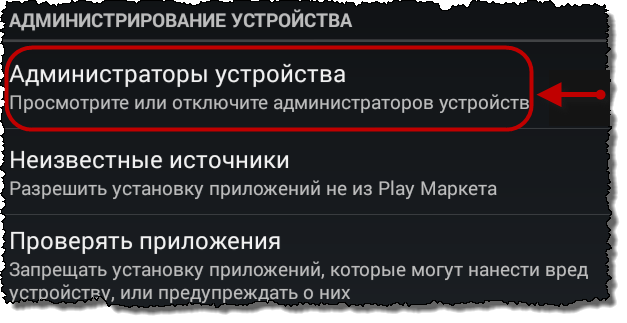
مسؤولي الجهاز
إذا كان هناك أي برامج في هذه القائمة ، خاصة أنت غير معروف ، تحتاج إلى النقر فوق اسمهم. إذا ظهرت رسالة منبثقة أن يتم تنشيط المسؤول ويسمح للتطبيق قفل الشاشة ، وهذا يعني أنه مع هذا البرنامج فمن الضروري إزالة هذه الحقوق – قم بإلغاء تحديد المربع أو حرك الزر. في إذا لزم الأمر ، يمكنك الذهاب مرة أخرى إلى هذه القائمة وإعطاء مرة أخرى التطبيق لديه الحق في قفل الشاشة.
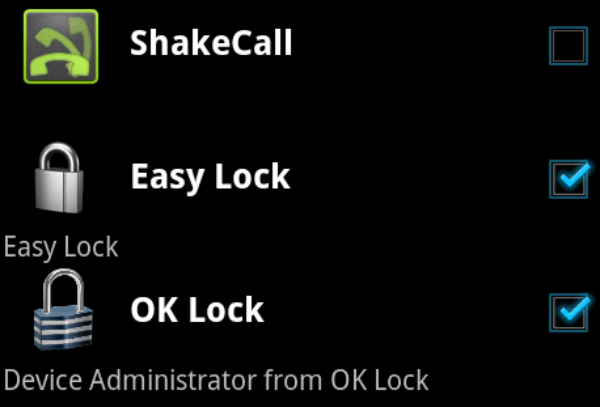
البرامج في قائمة إدارة الأجهزة
والخطوة التالية هي لمسح شهادات الجهاز التي ليست كذلك تسمح لك بتقليل درجة أمان الجهاز. العنصر المرغوب فيه تقع في أسفل قائمة “إدارة الأجهزة”. ال اعتمادًا على الأداة الذكية ، يُطلق عليها “مسح بيانات الاعتماد” أو “تنظيف الشهادات”. في كلتا الحالتين ، فمن المفترض واحد ونفس الإجراء – حذف جميع الشهادات. حدده و تأكيد العمل.
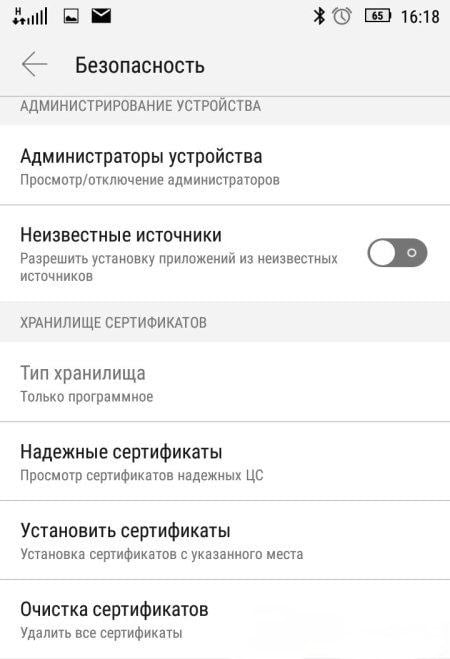
تنظيف الشهادة
إذا كنت تخشى أنه أثناء عملية إزالة الشهادات ، ستفقد البيانات الشخصية ، احتياطي الملفات المهمة يمكن أرسل إلى السحابة ، ثم أعد تنزيلها على هاتفك. مع نفسي لن يحدث شيء سيء. إلى الإضافة الكبيرة لنظام التشغيل Android قد تشمل المزامنة مع حسابك في Google. في هذه الحالة ، كل شيء يتم تخزين جهات الاتصال على السحابة افتراضيًا. عندما تكون في شك تحقق التزامن. للقيام بذلك ، انتقل إلى القائمة في الإعدادات “الحسابات” أو “الحسابات” وانقر على Google. هناك سترى جميع المعلومات اللازمة.
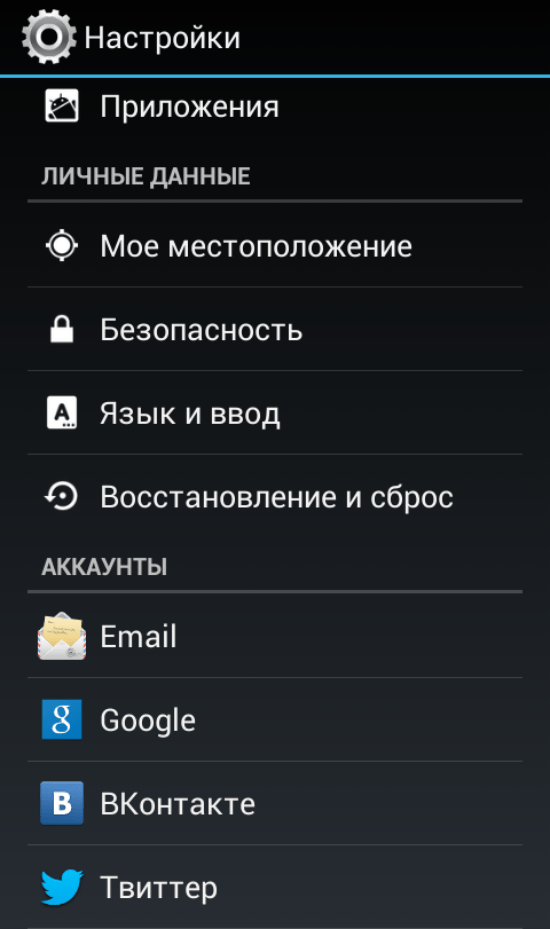
حساب جوجل
للتشغيل العادي ، أعد تشغيل هاتفك الذكي أو جهازك اللوحي ، مرة أخرى انتقل إلى قائمة الأمان وتحقق مما إذا كانت الخطوط نشطة ، يحتوي مسبقًا على رسالة الخطأ “محظور من قبل المسؤول ، سياسة التشفير أو تخزين بيانات الاعتماد. ” إذا كان الجواب نعم ، إذن قم بإغلاق قفل الشاشة بأمان أو قم بتفعيل بسيط فتح بإصبعك.
هذه الطريقة يجب أن تعطي النتيجة المرجوة – فتح الحقول غير النشطة. إذا لم يحدث هذا ، ثم الخيار الأخير هو إعادة تعيين إلى إعدادات المصنع. قبل كيفية تنفيذ هذه الإجراءات ، وحفظ المعلومات الهامة: الصور الشخصية ومقاطع الفيديو والملفات اللازمة للعمل ، كما عند إعادة الضبط ، سيتم فقد جميع البيانات.
